「ふわっち」をPCで視聴する方法をくわしく解説!
ふわっちとは、ラジオの生配信をしたり生配信を視聴できるサービスです。PC(パソコン)やスマホ(AndroidやiPhone)などで配信・視聴が可能となっています。今回はこのふわっちをPC(パソコン)で視聴する方法について触れていきます。

目次
ふわっちとは
ふわっちとはいったいどのようなアプリなのか、まずはふわっちの概要から確認していきましょう。
ふわっちの概要
ふわっちはPC(パソコン)やスマホ(AndroidやiPhone)などで配信・視聴が可能なアプリです。ラジオの生配信や生配信を視聴できるうえ、配信部屋から追い出されることもなく、自由に視聴することができる点が特長です。
今回はこのふわっちのサービス内容だけでなく、ふわっちアカウントの作成方法を端末毎に確認したり、ふわっちにおけるコメントの打ち方やふわっちをPC(パソコン)で視聴する方法やふわっちでできること・できないことなどについて触れていきます。
ふわっちのサービス内容/機能
ふわっちでできることとはいったいどのようなものなのか、ふわっちのサービス内容・機能について確認していきましょう。まずはふわっちのサービス内容についてです。
サービス内容
ふわっちのサービス内容としては以下が挙げられます。
- 動画の視聴
- 動画の配信
- 配信でポイントが溜まる
順に確認していきましょう。
動画の視聴
ふわっちでは動画の視聴が可能です。PC(パソコン)だけでなく、スマホ(AndroidやiPhone)での視聴も可能です。
動画の配信
ふわっちでできることの一つに動画の配信があります。ふわっちでは、PC(パソコン)やスマホ(AndroidやiPhone)、ツールなどから動画配信が可能です。
代表的な動画配信サービスとしてはyoutube liveやニコニコ生方法などがありますが、ふわっちもたくさんの人達が動画配信に利用しているようです。
配信でポイントが溜まる
ちなみにふわっちでは、動画の配信をすることでポイントを溜めることができます。ふわっちのポイントはAmazonギフト券に交換することができるので、お金稼ぎの手段としても用いることができるのです。
この点はふわっちでできることの中で魅力の一つとなっています。実際にAmazonギフト券へ交換したい場合はマイページからふわっちポイント履歴を選択すれば交換が可能となっています。
ちなみに、ふわっちでは配信中にリスナーからプレゼントとしてアイテムを貰うことでもポイントを集めることが可能です。さらにデイリーランキングやマンスリーランキングに入ればボーナスとして多数のポイントを稼ぐこともできます。
アイテムを購入して配信者へプレゼントしたい場合はマイページからアイテム追加・履歴を選択してアイテムをタップすることで購入可能です。
このようにふわっちではアイテム購入から配信者へのプレゼントすることで配信を盛り上げて楽しむことができます。
機能
続いてはふわっちの機能について触れていきましょう。ふわっちでできることは以下のとおりです。
- モード切り替え
- フレーム
- 配信終了時の画像設定
- アイテムをプレゼントする
- 見逃し視聴
さっそく一つひとつ確認していきましょう。
モード切り替え
ふわっちでできることのひとつのモード切り替えがあります。ここでいうモードとは配信モードのことで、ふわっちには動画モードとラジオモードが用意されています。
リアルタイムの映像配信を行う配信モードと音声配信のみのラジオモードを自由に使い分けることで、配信者は配信を楽しむことができるようになっているわけです。
この配信モードの使い分けはWebサイトでも行うことができます。ホームから設定ページに移動すると配信という項目があるので、この配信という項目から配信モードを使い分けるという流れです。
フレーム
ふわっちでできることの中にはフレームという機能も用意されています。フレームとは、配信の映像に枠を挿入するという機能です。配信の印象も変わってくるので、気分によって使い分けたりするのもおすすめとなっています。
配信終了時の画像設定
配信終了時の画像設定もふわっちでできることの一つです。ふわっちではリスナーからプレゼントされたイラストなどを紹介するケースもあるので、この画面設定は大切な機能の一つとなっています。
アイテムをプレゼントする
ふわっちではアイテムをプレゼントすることができます。これはふわっちの代表的な機能の一つです。プレゼントの中にはアニメーションが付いているものもありますし、誕生日アイテムや期間限定アイテムも用意されています。
特に誕生日プレゼントは大手の配信者だとプレゼント合戦になって盛り上がったりすることもあります。プレゼントできるアイテムは風船やいいね、バーガー、ハート、花火など様々です。
プレゼントしたことが無い方でも、試しに配信者の喜びそうなアイテムを購入してプレゼントしてみると配信に対する一体感が湧いて楽しめるかもしれませんね。
アイテムの一覧はPC(パソコン)のほうが見やすいのでどんなアイテムがあるか購入を悩んでいる方はPC(パソコン)からWebサイトをチェックするのもいいかもしれません。
見逃し視聴
ふわっちでは見逃し視聴も可能となっています。これは他の配信サイトなどでもよく利用されている機能です。配信を見逃してしまった場合や、スケジュールの都合であえて見逃し視聴を利用したい場合などにも利用することになるでしょう。
配信とスケジュールを常に合わせるのは難しいので、この見逃し視聴機能を使い分けることで配信をより楽しめるようになります。
使い分け方で高収入
ふわっちは様々なデバイスで配信することができます。気分しだいでPC(パソコン)とスマホ(AndroidやiPhone)を使い分けることで収入に繋げることができるということです。
ベッドでゴロゴロしながら配信するのであればスマホ(AndroidやiPhone)、大画面で楽しみたい場合はPC(パソコン)を使うといった使い分けができます。
気分や状態によって配信方法を使い分けることでモチベーションを長持ちさせたり収入に繋げていくことができるのはふわっちの魅力の一つといえるでしょう。
 「ふわっち-ライブ配信を視聴するアプリ」の魅力を紹介!
「ふわっち-ライブ配信を視聴するアプリ」の魅力を紹介!ふわっちアカウントの作成方法
続いてはふわっちアカウントの作成方法について確認していきましょう。まずはインストールについてです。
スマホにふわっちアプリをインストール
スマホ(AndroidやiPhone)にふわっちアプリをインストールしてみましょう。iOSとAndroidではリンクが違いますので、下記リンクからそれぞれインストールしてみてください。
iOSデバイス
iOSデバイスの場合は以下リンクからアプリをインストールすることになります。まずはリンクをタップしてみましょう。
Android
Androidの場合も以下リンクからアプリをインストールすることになります。まずはリンクをタップしてみましょう。
ちなみにPC(パソコン)でもアカウント作成は可能です。PC(パソコン)からブラウザを立ち上げてふわっちの公式サイトを開けばアカウント作成できるので、PC(パソコン)・スマホ(AndroidやiPhone)好きな手段でアカウントを作成してみてください。
ふわっちアカウントの登録
続いてはふわっちアカウントの登録方法についてです。ふわっちアカウントはPC(パソコン)・スマホ(AndroidやiPhone)どれであっても基本的な流れは同じです。
アプリの起動
まずはPC(パソコン)ではなくスマホ(AndroidやiPhone)での操作方法を確認していきましょう。ふわっちアプリを起動してみてください。
アプリを起動後、画面下部に表示されたマイページをタップするとログインするという項目がポップで表示されます。
新規登録ページから新規登録
iOSやAndroidの場合はふわっちを起動してから画面右下に表示されたマイページをタップします。その後、プロフィール設定からログインするをタップしてみてください。
すると、ログイン方法が表示されます。ここで「ふわっちアカウントで新規登録」を選択してIDやニックネーム、パスワードをお入力することでふわっちアカウントを作成することができます。
プロフィールの設定
プロフィールの設定はアカウントにログインしたあとマイページから行うことができます。まずはマイページをタップしましょう。
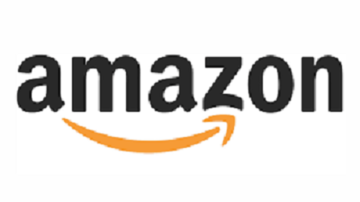 Amazonビデオの購入方法!非プライム会員でも見れる!
Amazonビデオの購入方法!非プライム会員でも見れる!ふわっちをPCで視聴する方法
続いてはふわっちをPC(パソコン)で視聴する方法についてです。まずはPC(パソコン)からアカウント登録を行います。
アカウント登録
PC(パソコン)からアカウント登録する場合は公式サイトから行うことになります。以下リンクから公式WebサイトをPC(パソコン)で開いてみてください。
Twitterアカウント
PC(パソコン)で公式Webサイトを開くと新規登録のボタンが画面上部に表示されています。PC(パソコン)でそのボタンをクリックするといくつか表示される項目があります。それがTwitterアカウントです。
ふわっちはTwitterアカウントでも利用することができます。
ふわっちアカウント
PC(パソコン)ではTwtterアカウントのほかにもう一つ新規登録方法があります。それがふわっちアカウントの作成です。「ふわっちアカウントで新規登録」をクリックすることでアカウント作成できます。
通常、PC(パソコン)でふわっちを利用する場合はこの二種のどちらかで新規登録を行います。ふわっち専用のTwtterアカウントがあるのであればTwtterを利用するのもよいでしょう。この点は上手く使い分けておくことをおすすめします。
ログイン
PC(パソコン)でどちらかの方法でアカウントを作成したら、次はログインです。PC(パソコン)でログインするとどうなるのか確認してみましょう。
Webサイトから視聴
PC(パソコン)でログインした場合、視聴自体はWebサイトから元々可能となっていますが、フォローやコメント、アイテムの付与などが可能となります。
Webサイトで視聴する場合、画面にコメントやアイテムのtabがあるので、好きなほうを選ぶことでシステムを利用できるようになります。コメントであれば、投稿するをクリックしてみてください。
PC(パソコン)でアイテムを投げたいのであればアイテムをクリックします。PC(パソコン)の場合は投げたいアイテムが無ければアイテム自体を選択することで購入画面へ移行して購入することができるようになります。
動作環境
ちなみにふわっちの動作環境は、iOSならiOS 7.1 以降でiPhone、iPad、および iPod touch で対応しています。ふわっちLIVEについては iOS 7.1 以降でiPhone、iPad、および iPod touch に対応しています。
AndroidはAndroid 4.1+となっています。PC(パソコン)ならInternetExplorer、Chrome、Firefox、Safariの最新版で利用可能となっています。※FlashPlayerの最新版がインストールされている必要があります。
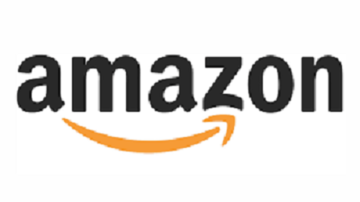 Amazonビデオの購入方法!非プライム会員でも見れる!
Amazonビデオの購入方法!非プライム会員でも見れる!ふわっちをPCで視聴する方法~できること/できないこと~
ふわっちではPC(パソコン)での視聴に対してできることとできないことがあります。そこで今回はふわっちをPCで視聴する場合のできることやできないことについて触れていきます。
できること
できることはコメントやアイテム購入、プレゼント、フォローなどです。一つひとつ確認していきましょう。
コメントをする
PC(パソコン)でふわっちをWebサイトで視聴した際できること一つ目はコメントです。PC(パソコン)でログインして視聴するとコメントが打てるようになります。
アイテムを購入する
PC(パソコン)でふわっちをWebサイトで視聴した際できること二つ目はアイテムの購入です。ログインするとポイントを利用できるようになるので、アイテムを購入できるようになります。
アイテムをプレゼントする
PC(パソコン)でふわっちをWebサイトで視聴した際できること三つ目はアイテムのプレゼントが可能になるという点です。アイテム購入できるようになったので配信者へプレゼントできるようになります。
配信者をフォローする
PC(パソコン)でふわっちをWebサイトで視聴した際できること四つ目は配信者をフォローするという点です。Twitterのようにフォローして繋がることができるので色んな人をフォローして様々な人達と繋がることができます。
では続いてできないことについて触れていきましょう。
できないこと
ふわっちではPC(パソコン)によるWebサイトでの視聴でできないことがあります。PC(パソコン)でできないこととはいったいなんなのか、それはアカウント作成です。
ふわっちのアカウント作成
PC(パソコン)でふわっちをWebサイトで視聴した際できないこととしてはふわっちのアカウント作成が挙がります。
これは、正確にはアカウント登録はできるのですが、PC(パソコン)からアカウント作成を行う場合は電話番号は必要となってきます。
スマホ(AndroidやiPhone)では電話番号は必要ない為、ふわっちアカウント作成に対してはPC(パソコン)ではなくスマホ(AndroidやiPhone)を利用したほうがよいでしょう。
このように、PC(パソコン)とスマホ(AndroidやiPhone)ではできることとできないことが分けられています。不自由なく使い分けることができるよう頭にいれておくとよいかもしれません。
ふわっちをPCで視聴する方法~コメントのやり方~
続いてふわっちをPCで視聴する方法としてコメントのやり方について触れていきたいと思います。
コメントの打ち方
ふわっちをPCで視聴するときのコメントの打ち方としては、まず最初に配信へ行きます。
配信へ行く
ふわっちの配信へ行くと画面にコメントやアイテムというタブがあります。今回はコメントを選択してみましょう。
コメントを選択
コメントを選択するとコメントを入力するボックスが表示される仕組みになっています。このボックスの中にコメントを入力してみましょう。
コメントを入力
コメントを入力したあとは投稿するというボタンをクリックすれば投稿できます。投稿するのボタンをクリックしてみましょう。
投稿する
投稿するのボタンをクリックするとコメントがコメント欄に表示されます。このコメントを配信者やリスナーに読んでもらうことで配信を楽しむという流れになっています。
コメントをする時の注意点
続いてはコメントをする時の注意点についてです。コメントでの注意点は二つあります。
アイコンと名前が表示される
注意点一つ目はアイコンと名前が表示されるという点です。アカウントのリンクもあるので匿名性がそこまであるわけではありません。
コメントの内容を考ましょう
二つ目はコメントの内容を考える必要があるという点です。悪意あるコメントは様々な人を不快にさせてしまいます。そのようなことのないよう不用意な発言は控えることをおすすめします。
「ふわっち」をPCで視聴する方法をくわしく解説!~まとめ~
今回は「ふわっち」をPCで視聴する方法をくわしく解説してみました。ふわっちでは端末によってできることとできないこともありますので、ぜひ参考にしてみてください。
合わせて読みたい!配信に関する記事一覧!
 「Radio Talk」のトーク配信が熱い!使い方も解説!
「Radio Talk」のトーク配信が熱い!使い方も解説! グローバルライブ配信アプリの「Uplive」をくわしく紹介!
グローバルライブ配信アプリの「Uplive」をくわしく紹介! 【ラジオ配信アプリ】「SPOON」は稼げる?稼ぐコツも解説!
【ラジオ配信アプリ】「SPOON」は稼げる?稼ぐコツも解説! 「Fukuon/フクオン」リリース!自分で副音声を配信する世界初のアプリ!
「Fukuon/フクオン」リリース!自分で副音声を配信する世界初のアプリ!






























